Não entre em pânico, se você está recebendo um erro do Service Control Manager no Windows 10. O problema é muito chato, mas pode ser corrigido. Leia todo o artigo para uma melhor compreensão.
Muito recentemente, muitos usuários de PC com Windows 10 encontraram aquele gerenciador de controle de serviço ID de evento 7000, 7001, 7009, 7023, 7030, 7031 e 7034 interrompe o Windows e também o início de serviços de aplicativos de terceiros. Enfrentar esse erro no Windows 10 é realmente incômodo, pois pode travar sua máquina / dispositivo completo.
Além disso, o erro 7000 do gerenciador de controle de serviço no Windows 10 também pode tornar seu PC mais lento do que o normal, também impede que os programas sejam executados corretamente ou, às vezes, impede que carreguem quando Nós vamos.
Você está pensando em como consertar esse problema sem esforço? Neste artigo, apresentamos uma lista de algumas soluções fáceis, mas viáveis, para corrigir o erro do gerenciador de controle de serviço no Windows 10.
Uma lista de soluções para corrigir erros do Service Control Manager no Windows 10
Abaixo, reunimos 5 soluções simples para solucionar problemas e corrigir erros do gerenciador de controle de serviço que impede o lançamento dos serviços de software. No entanto, você não precisa tentar todas essas soluções, apenas dê uma olhada em cada uma, até encontrar aquela que se adapta às suas necessidades. Agora, sem mais delongas, vamos começar!
Solução 1: verifique os registros do visualizador de eventos
De acordo com o usuário relatado, o erro de ID de evento 7000 do gerenciador de controle de serviço impede que os serviços de software sejam iniciados no Windows 10. Além disso, esse erro também diminui o desempenho geral do dispositivo. Portanto, para descobrir o culpado por trás deste erro, você pode verificar os logs do Visualizador de Eventos. Abaixo está como fazer isso:
Passo 1: Ao todo acertar o Logotipo do Windows + S botões do teclado para invocar a caixa de pesquisa do Windows.
Passo 2: Em seguida, escreva um evento na barra de pesquisa e escolha a melhor correspondência, ou seja, Visualizador de eventos a partir dos resultados pesquisados.

Etapa 3: Escolha e expanda o janelas Logs do painel esquerdo.
Passo 4: Depois disso, escolha o Opção de log do sistema para ver uma lista de registros.
Etapa 5: Agora, clique em um dos ID do evento erros para abrir os detalhes completos conforme mostrado abaixo.
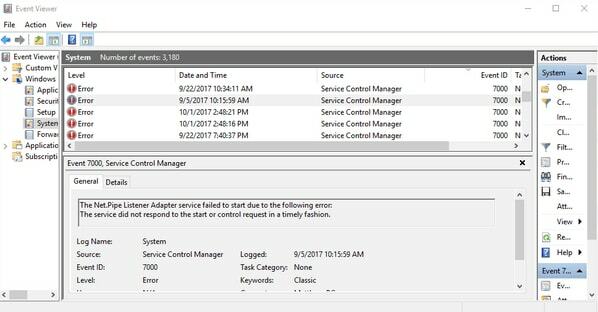
Etapa 6: Próximo, leia a descrição do erro.
Se a descrição do erro disser como “O serviço não pôde ser iniciado devido a uma falha de logon”, você pode ter certeza de que um programa de serviço do sistema específico não está sendo executado em seu dispositivo. Anote esse serviço, pois ele será usado no próximo método.
Leia também: Como obter ajuda no Windows 10 [guia completo]
Solução 2: reiniciando o serviço
A forma secundária de corrigir o erro do Service Control Manager no Windows 10 é ativando o serviço do sistema que não estava em execução no seu sistema. Para garantir que o programa está funcionando corretamente nas configurações do Windows, você deve tentar habilitá-lo manualmente. Abaixo estão as etapas que você precisa seguir:
Passo 1: pressione Logotipo do Windows + R botões do teclado ao mesmo tempo para abrir a caixa de diálogo Executar.
Passo 2: Então, digite services.msc dentro do campo de texto da caixa Executar e pressione o botão Enter do teclado.

Etapa 3: Agora, no Serviços janela, localize o nome do serviço que teve um problema (detectado na solução 1).
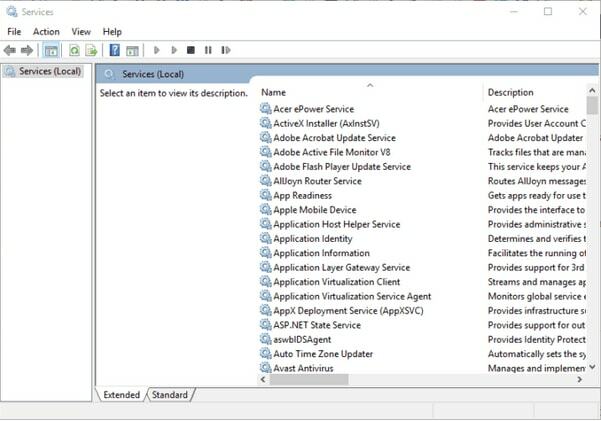
Passo 4: Depois disso, clique com o botão direito nesse serviço e escolha Propriedades.
Etapa 5: Em seguida, defina o Tipo de inicialização como automático na janela Propriedades. E, se o status do serviço é mostrado como Parado em seguida, clique no Começar botão para habilitar o serviço manualmente.
Etapa 6: Depois de concluir as etapas acima, clique no OK e Aplicar opção para salvar as novas alterações.
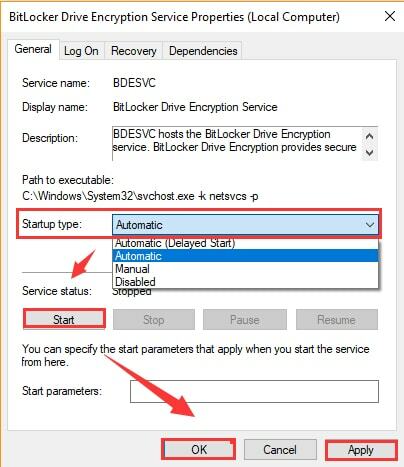
Agora, tente verificar se o erro do Service Control Manager no Windows 10 desapareceu. Se o problema persistir, vá para a próxima solução.
Leia também: Corrigir que a operação solicitada requer erro de elevação no PC com Windows
Solução 3: alterar as configurações de login do serviço
O usuário também pode tentar alterar as configurações de login do serviço para corrigir o erro do Service Control Manager 7000 no Windows 10. Abaixo estão as etapas que precisam ser seguidas para fazer isso:
Passo 1: Vá para o Janela de serviços do Windows novamente.
Passo 2: Navegue até o serviço que apresentou problemas. Clique com o botão direito sobre ele e escolha o Propriedades opção.
Etapa 3: Depois disso, mude para o Entrar aba.
Passo 4: Em seguida, escolha a opção chamada Esta conta, mais tarde, entre no nome da conta do usuário / ID e senha nas caixas do campo de texto.
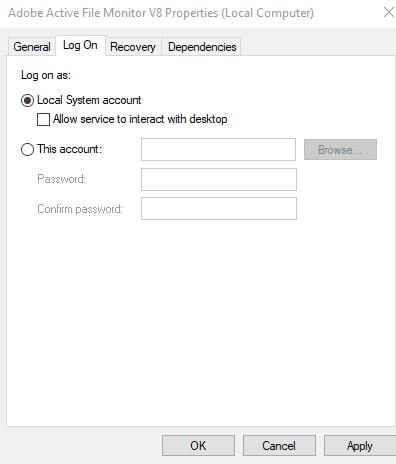
Etapa 5: Depois disso, confirme a senha, verifique as entradase, em seguida, clique no botão OK e Aplicar.
Agora, reinicie o computador e verifique se o erro do gerenciador de controle de serviço ID do evento 7000 no Windows 10 foi resolvido. Infelizmente, se não, tente a próxima correção.
Leia também: Como corrigir erro BSOD de exceção de serviço do sistema no Windows 10
Solução 4: Modificações no Editor de Política de Grupo
Por último, mas não menos importante, o usuário também pode definir as configurações do sistema no Editor de Diretiva de Grupo. Modificar as configurações no GPE local pode corrigir erros do Service Control Manager 7000 no Windows 10. As etapas que devem ser seguidas são mencionadas a seguir:
Passo 1: Abra a caixa de diálogo Executar pressionando o Logotipo do Windows + R chaves ao mesmo tempo.
Passo 2: Então, digite gpedit.msc dentro da caixa Executar e pressione a tecla Enter no teclado. Alternativamente, você também pode clicar no botão OK.

Etapa 3: Depois de chegar à janela do Editor de Política de Grupo, siga o seguinte caminho:
Configurações do computador local> Configuração do computador> Configurações do Windows> Configurações de segurança> Políticas locais> Atribuição de direitos do usuário
Passo 4: Depois disso, navegue até Log on as service no painel direito da janela e clique com o botão direito nele.
Etapa 5: Então escolha Propriedades na lista do menu de contexto.
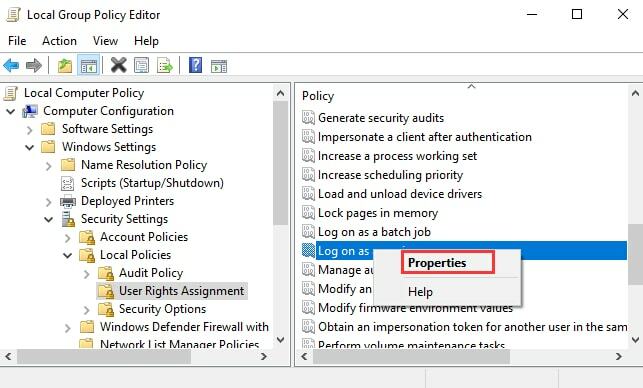
Etapa 6: Em seguida, clique no Adicionar usuário ou grupo opção. Agora, você pode inserir ou adicionar um novo usuário ao Editor de Diretiva de Grupo.
Etapa 7: Por último, clique OK para salvar as alterações recentes.
O procedimento acima certamente corrigirá o erro do Event ID 7000 Service Control Manager no Windows 10.
Leia também: [Resolvido] Erro de dispositivo de inicialização inacessível no Windows 10
Este guia de solução de problemas foi útil?
Então, essas foram algumas soluções para corrigir o erro do Service Control Manager no Windows 10. Esperamos que as resoluções mencionadas ajudem você a se livrar desse problema. Você achou este tutorial útil? Conte-nos na seção de comentários abaixo.
Além disso, comente se tiver alguma dúvida ou sugestão. Por último, se estiver satisfeito com a informação, subscreva a nossa Newsletter para se manter actualizado e informado. Para obter mais informações e atualizações mais rápidas, siga-nos no o Facebook, Twitter, Instagram, e Pinterest.